Přesný průvodce instalací Copilota a mých krátkých zkušeností s tímto nativním společníkem AI pro Microsoft Windows.
Zní to jako klišé, ale o ChatGPT jste museli slyšet, i když jste žili pod skálou.
Ve etechblog.cz jsme to důkladně otestovali, abychom se přesvědčili, že tento vývoj umělé inteligence skončí jako miniapokalypsa pro bílé límečky. Dělá tolik věcí téměř k dokonalosti, jen ke spokojenosti a přesnosti potřebuje (malý) lidský dotek.
Co má tedy ChatGPT společného s Copilotem? Mnoho!
Microsoft je v čele OpenAI (mateřská společnost ChatGPT). A jeho Bing AI je jako ChatGPT, ale přeměněná pro web. Copilot je další taková nabídka se stejným rozhraním jako Bing AI.
Jediná výhoda Copilota, kterou jsem viděl (pro jiné lidi, než je Microsoft 365), je to, že nemusíte otevírat Microsoft Edge, abyste mohli používat Bing AI, a dokáže s vaším počítačem s Windows 11 udělat několik věcí, například zapnout tmavý režim.
Než se vrhneme na to, jak začít s Copilotem, zde je rychlý úvod.
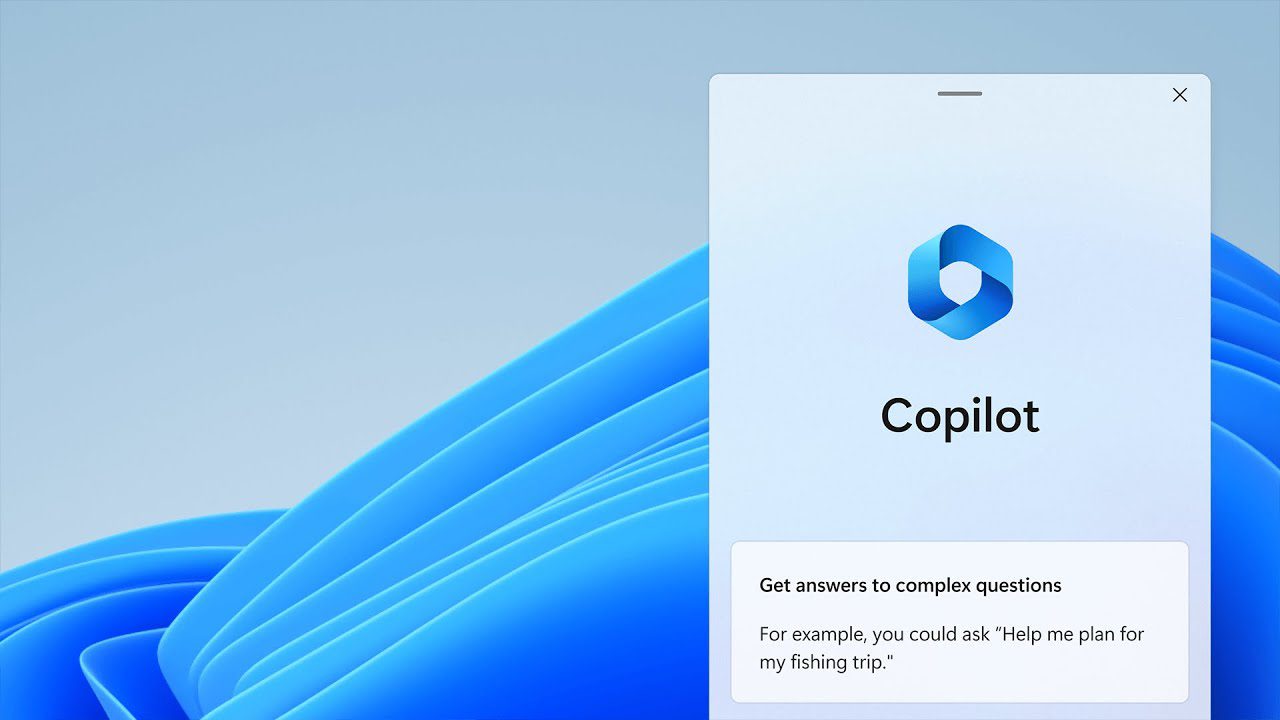
Table of Contents
O aplikaci Microsoft Copilot
Od nynějška je Copilot k dispozici uživatelům zaregistrovaným v programu Windows Insider v jeho kanálu pro vývojáře. Můžete to udělat v sekci Windows Update.
Řeknu vám jak, ale ne bez malého varování.
Zasvěcené programy vám umožňují přístup k nejnovějším funkcím systému Windows a tyto sestavení jsou obecně nestabilní. Šel jsem z pekla, když moje první taková instalace omezila můj přístup do oblasti nastavení systému Windows. Nemohl jsem to otevřít a téměř všude jsem čelil náhodným haváriím. Vyzkoušeli mnoho oprav uvedených na většině oficiálních a dalších fór Windows, ale bez úspěchu. Nakonec jsem musel obnovit tovární nastavení.
Takže počkejte, až to vyjde z fáze náhledu, pokud na tyto situace nejste připraveni. Jinak je to tady.
Instalace Microsoft Copilot
Nejprve se zaregistrujte do programu Windows Insider. Přejděte do Nastavení Windows 11, klikněte na Windows Update v levém podokně a vstupte do programu Windows Insider.
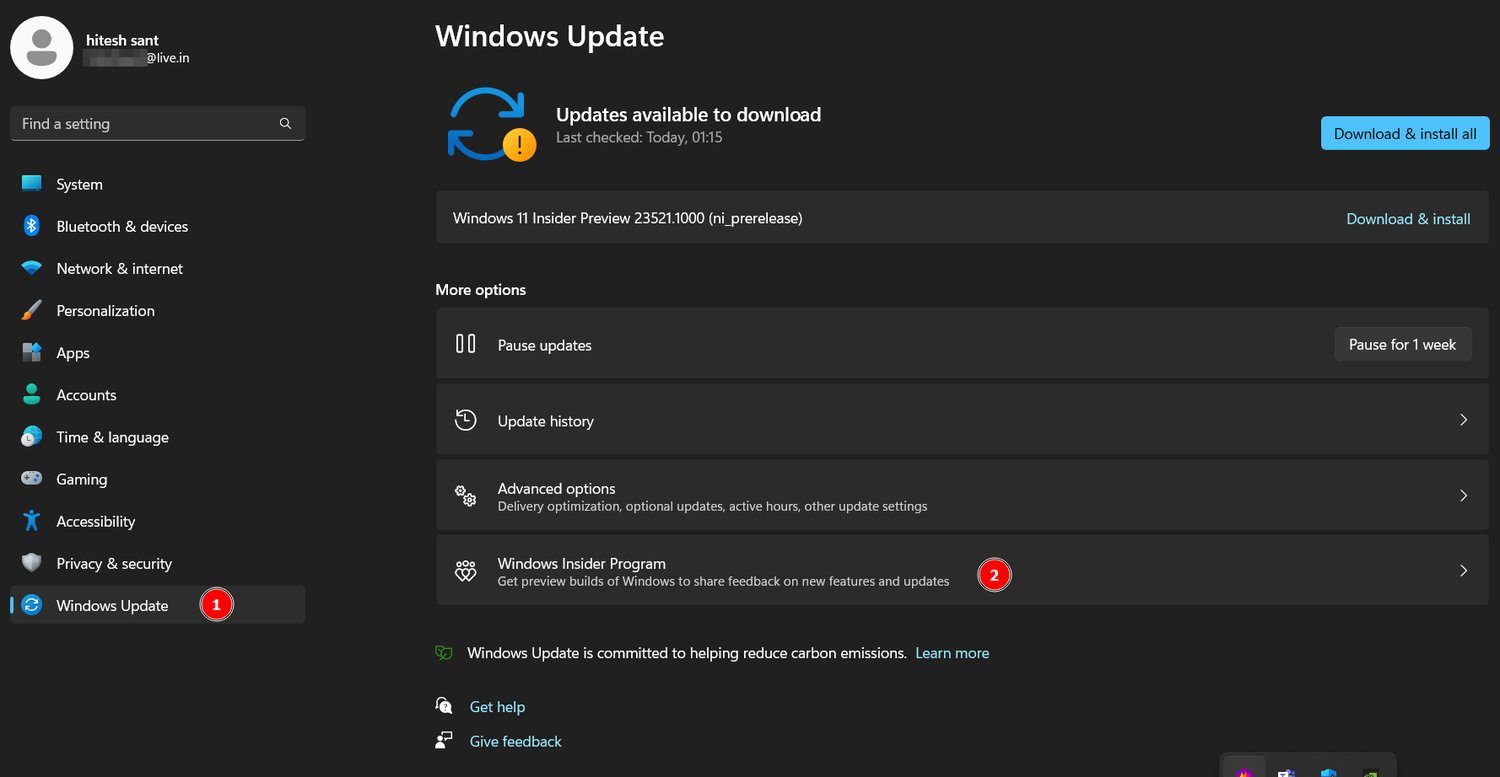
Zobrazí se vám možnost „Začít“, na kterou můžete kliknout. Poté propojte preferovaný účet Microsoft, vyberte kanál Insider (vyberte Dev), klikněte na Pokračovat a restartujte zařízení.
Pokud vše půjde správně, v sekci aktualizace uvidíte něco takového:
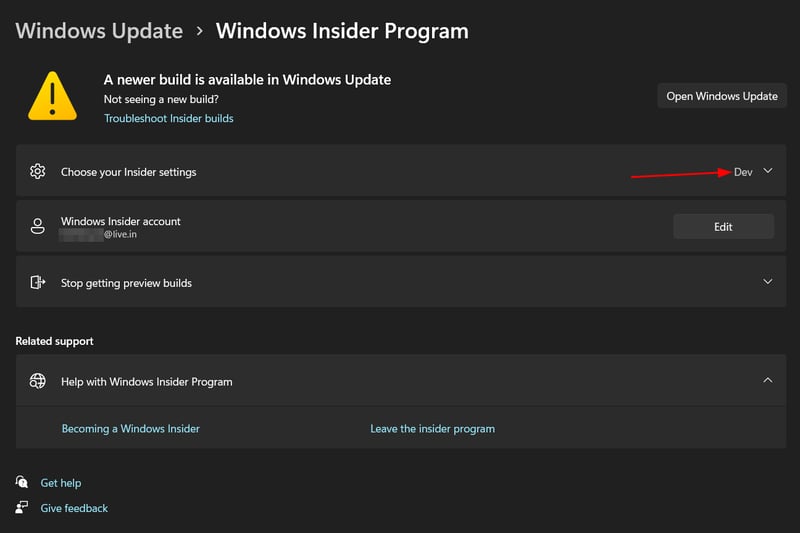
Nyní ručně zkontrolujte a nainstalujte nejnovější aktualizaci systému Windows.
Nakonec potvrďte, že máte Windows 11 Insider Preview Build 23493 nebo vyšší v Nastavení> Systém> O aplikaci.
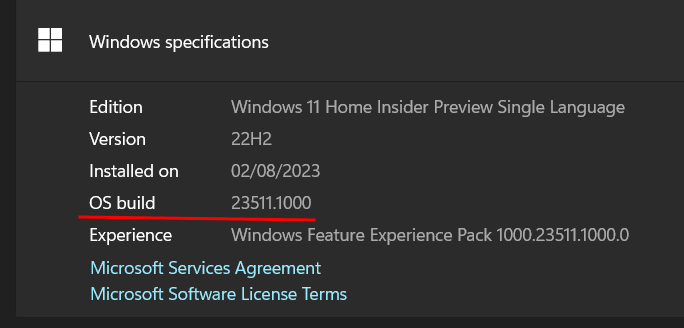
Kromě toho budete potřebovat Microsoft Edge, verze 115.0.1901.150 nebo vyšší.
Pokud vaše zařízení splňuje oba tyto požadavky, „měli byste“ vidět ikonu Copilot na hlavním panelu.

Ale protože to zatím není dostupné pro všechny Windows Insider, možná budete potřebovat ještě jeden krok, než získáte Copilota.
ViveTool
ViveTool je open source nástroj třetí strany k odemknutí skrytých funkcí v sestaveních Windows Insider. Stačí stáhnout, rozbalit a spustit aplikaci.
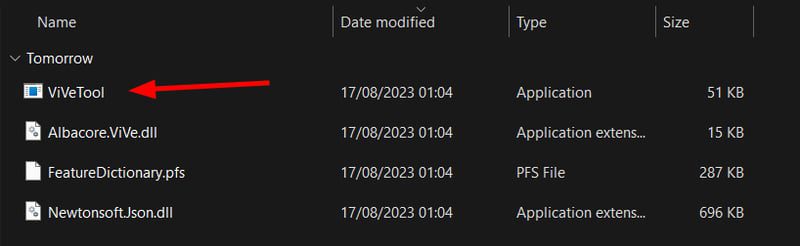
Nezobrazí žádné rozhraní. Okamžitě bude k dispozici flash příkazového řádku pro spuštění skriptu na pozadí. Ale netrap se, když to nevidíš. Restartujte a na hlavním panelu uvidíte ikonu Copilot.
Jak používat Microsoft Copilot
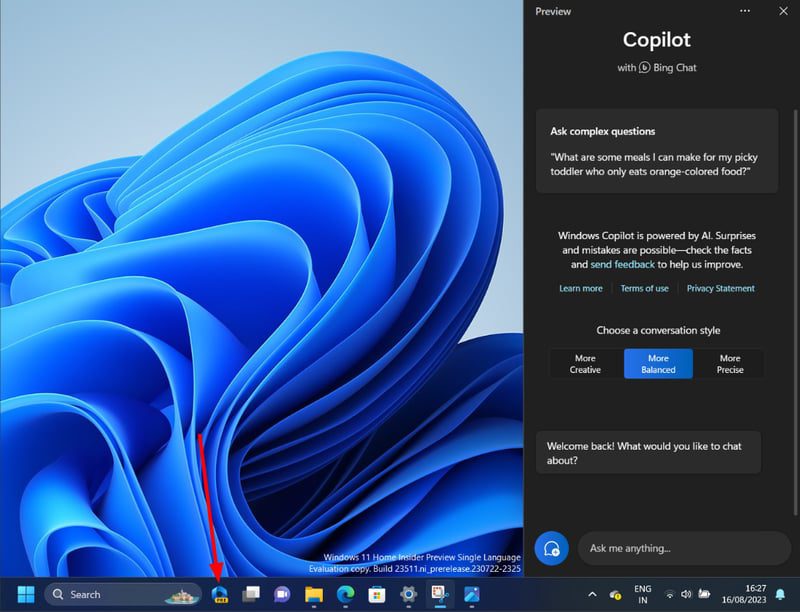
Klikněte na ikonu Copilot (náhled) na hlavním panelu nebo začněte stisknutím klávesy „Windows + C“.
Hned na začátku si vyberete styly konverzace, Kreativní, Vyvážený a Přesný. Pokud se mě zeptáte, vyberte Kreativnější a Přesnější na základě požadavků výzvy.
To však lze kdykoli změnit pomocí nové možnosti tématu, jak je znázorněno na následujícím obrázku.
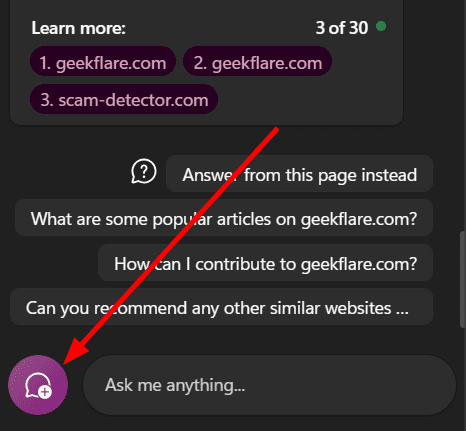
Stručně řečeno, Copilot přináší zážitek Bing AI do vašeho zařízení s Windows 11. Kromě toho je integrován s několika aplikacemi pro Windows. Můžete mu například říct, aby zapnul Bluetooth.
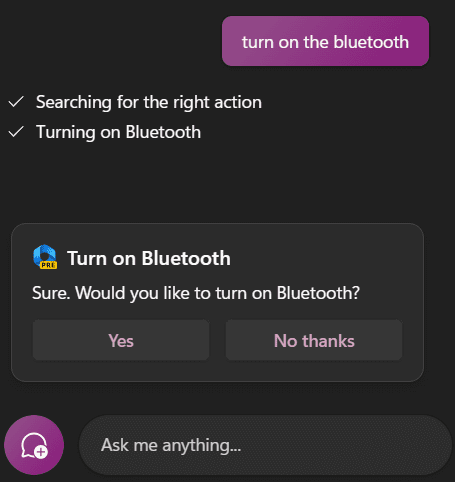
Podobně si můžete zapnout WiFi, najít něco na YouTube, přehrávat hudbu na Spotify, hledat na webu a další.
Poté, co se k tomu několikrát vyzvete, můžete získat toto vyskakovací okno se žádostí o povolení prohledat aktivní kartu Microsoft Edge pro relevantnější odpovědi.
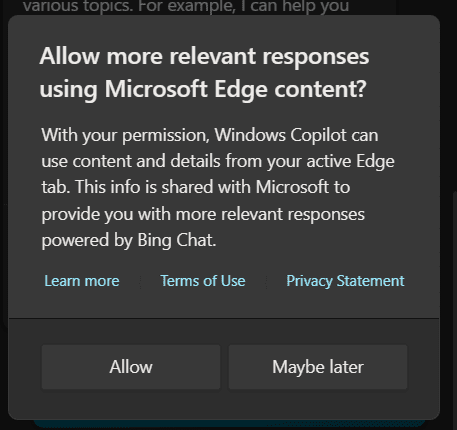
Můžete se rozhodnout tam nebo později to vyladit v Nastavení Copilota.
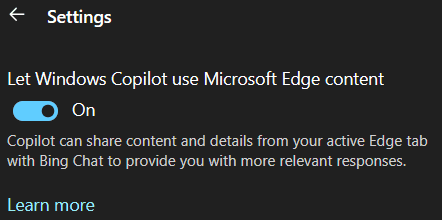
Osobně jsem cítil, že tato funkce je užitečnější, pokud intenzivně prohlížíte web. Pomáhá vám připravit souhrny, abyste zjistili, zda celá věc stojí za přečtení.
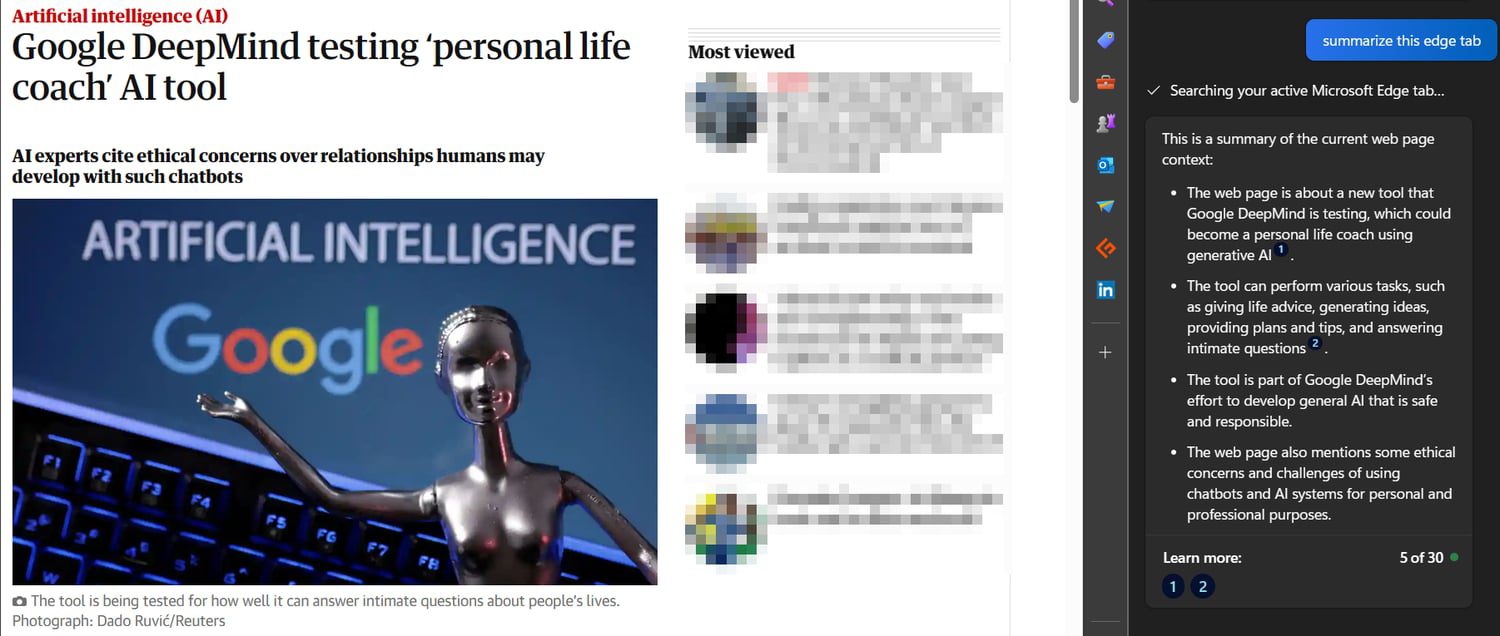
Podobně lze zkopírovat a vložit odkaz a požádat Copilota, aby vyvodil závěry.
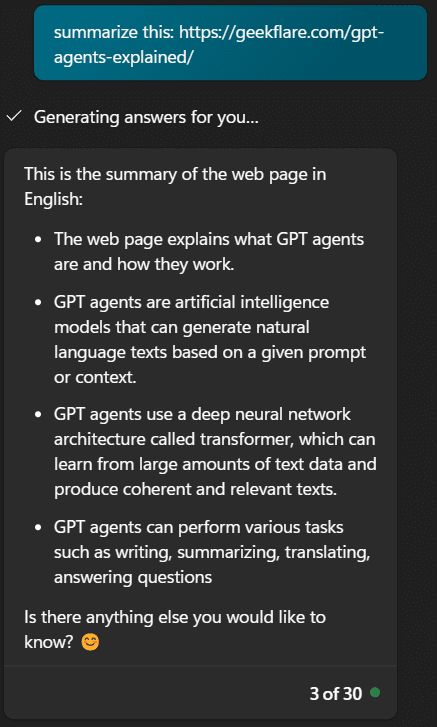
Takže toto je několik věcí, které můžete dělat s Copilotem. V této fázi náhledu se může zdát omezený, ale jeho integrace s ekosystémem Windows se bude časem jen rozšiřovat. V budoucnu můžeme očekávat, že bude ovládat každý aspekt našich počítačů se systémem Windows.
Do té doby je to asistent umělé inteligence, který vám v současné době může pomoci vyladit některá nastavení a aplikace Windows, prohledávat na internetu, sumarizovat, psát nejrůznější věci (básně, kód atd.) a další.
Zabalit!
Upřímně řečeno, doporučil bych vám počkat, až Microsoft oficiálně vydá Copilota. Nemá cenu riskovat a dělat to, co můžete snadno dělat s Bing AI. Je to téměř stejné, až na zapnutí několika nastavení.
Abych zopakoval, tento článek není určen pro uživatele předplacené Microsoft 365. V takovém případě Copilot není nic jiného než superschopnost AI a rozhodně stojí za svou cenu.
A pokud je to vaše první generativní zkušenost s AI, doporučuji vám prozkoumat ChatGPT (který má bezplatnou verzi) a Google Bard (zcela zdarma).

